Gadget'ı açtığınızda kilitli bulduğunuz durumlar vardır. Kafamda hemen iki soru ortaya çıkıyor: bu neden oldu ve tabletin kilidini nasıl açacağınız. Cihaz garanti kapsamında olsa bile, hiç kimsenin bu sorunu ücretsiz olarak çözmenize yardımcı olmayacağını unutmayın. "Arıza" ile kendiniz başa çıkabilirsiniz.
Tabletlerde koruma şifresi türleri
Verileri meraklı gözlerden korumak için özel bir koruma geliştirildi - cihaz kilitlendi.
Cihaz modeli veya işletim sistemi ne olursa olsun, iki tür kodlama kullanılır:
- Grafik anahtar - 9 dairenin bağlantılarının bireysel kombinasyonu şeklinde şifre;

"Bir grafik anahtar örneği"
- Metin kodu - tablet verilerine erişime izin veren bir dizi sayı veya harf.
Tablet Kilidinin Nedenleri
Güvenlik anahtarını veya parolayı art arda birkaç kez yanlış girerseniz, sistem cihazı otomatik olarak kilitler. Bu şekilde verileri davetsiz misafirlere karşı korur.
Virüsün tabletteki tarayıcıyı engellediği de olur. Bu, aşağıdaki şemaya göre gerçekleşir:
- Virüs bulaşmış bir siteye erişirken tehlikeli bir program indirilir;
- DNS sunucusunun adresini değiştirir. Bu nedenle, kullanıcı diğer sayfalara gidemez ve tarayıcıyı kapatamaz;
- Bir virüsten koruma programı tarafından denetlendiğinde, sistem herhangi bir virüs algılamaz. Zararlıları tarayıcıdan gizlemek için eğitildi.
Sonuç olarak, kullanıcı ekranda bir mesaj görür: “Tarayıcı İçişleri Bakanlığı tarafından engellendi”, ödenecek para cezası miktarı ve zamanlayıcı. Siber dolandırıcıların işleyişi, bir cihazın kilidini açmak için para harcıyor. Belirtilen numaraya SMS göndermenin veya para cezası ödeme koşullarını yerine getirmenin hiçbir şekilde mümkün olmadığını belirtmek gerekir.
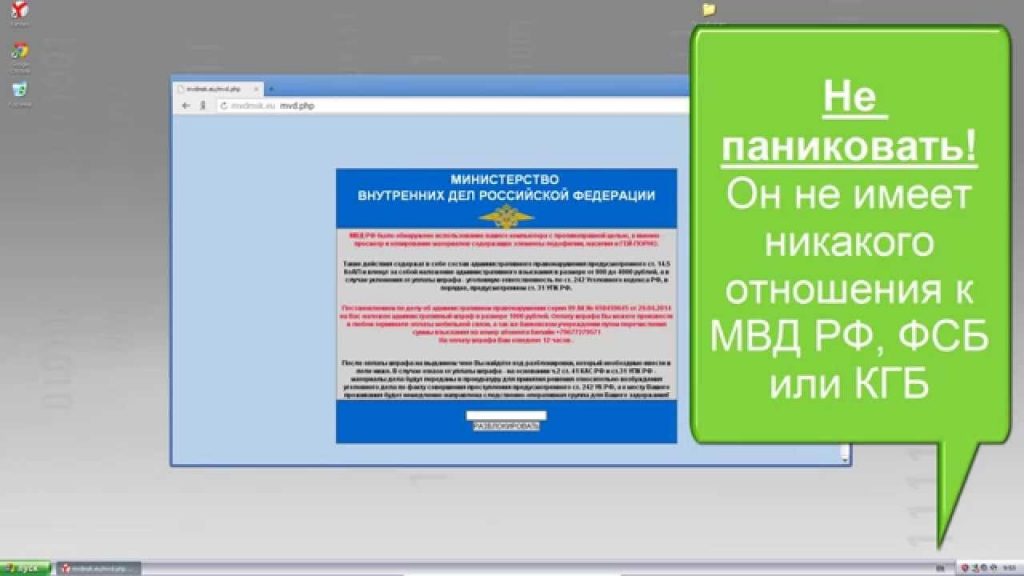
“Bu tür bir mesaj görürseniz para göndermeyin”
Sorun, servis merkezlerinin katılımı olmasa bile başka bir şekilde çözülebilir.
Virüs gadget’ın tarayıcısını engellediyse ne yapmalı
Bazen bu tür mesajlar pop-up veya spam olarak görünür. Bu durumda, "Geri" tuşuna basmayı ve siteyi kapatmayı deneyin. Her şey değişmeden kalır ve tableti kontrol etme yeteneği geri yüklenmediyse, yüklü işletim sistemine bağlı olarak başka işlemler yapmanız gerekir.
Android
Sorunu çözmenin birkaç yolu vardır.
Seçenek 1: Google Hesabınızı kullanın. Bu adımları takip et:
- Başka bir cihazda Play Market üzerinden hesabınıza giriş yapın;
- Herhangi bir virüsten koruma yazılımı yükleyin. İndirme konumunu belirtmeniz gerektiğinde, etkilenen tableti seçin;
- Virüs bulaşmış gadget'ı yeniden başlatın. Arka planda açılır ve antivirüs görevini yerine getirmeye başlar. Görsel olarak ekranda değişiklikleri 10 dakika daha fark etmeyeceksiniz;
- Belirtilen süreden sonra cihazı yeniden başlatın.
Seçenek 2: Kurtarma menüsü üzerinden değiştirir.
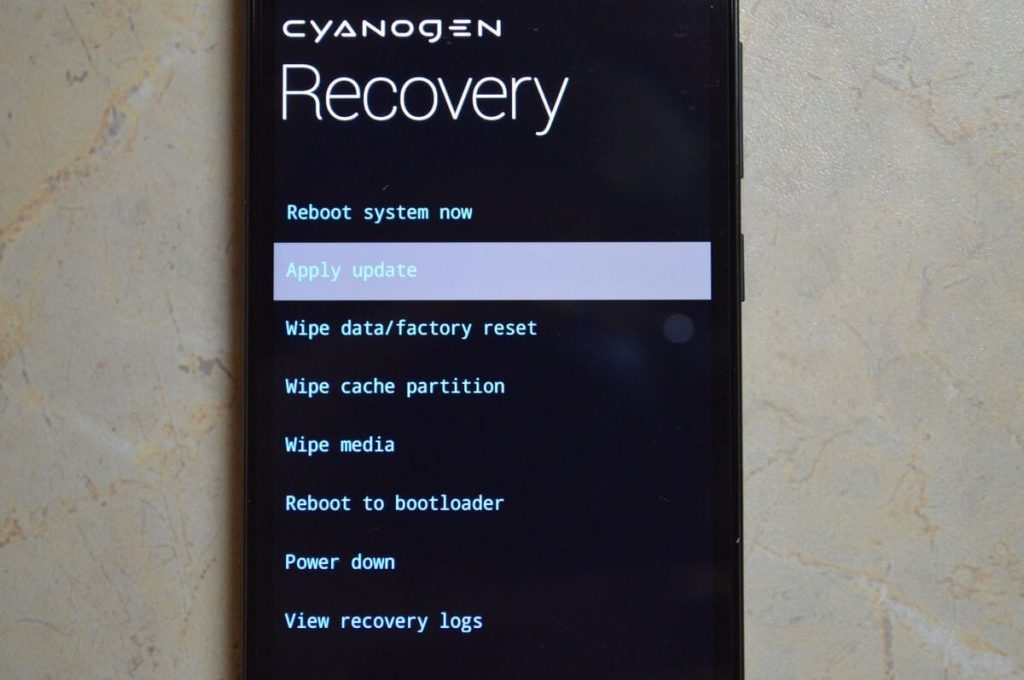
“Bu Kurtarma menüsü”
Talimatları takip et:
- Tableti kapatın ve iki tuşu basılı tutun: sıfırlama + ses seviyesini 10 saniye artırma;
- Güvenli önyükleme modunu etkinleştirin;
- Sistem eylemlere erişim izni verdiyse, kurulumdan sonra engelleme hakkında bir mesajın göründüğü ayarlara gidin ve uygulamayı kaldırın.
Sil veya duraklat tuşları yanıt vermezse, virüs yönetici haklarına el koymuştur. Bu durumda, aşağıdaki şekilde devam edin:
- Cihazı tekrar güvenli modda yeniden başlatın;
- Play Market'e gidin ve virüsten koruma programını indirin;
- Cihazı tekrar başlatın ve antivirüs taramasını etkinleştirin;
- Ve üçüncü kez yeniden başlattığınızda.
Seçenek 3 - kardinal: fabrika ayarlarına dönme. Talimatları takip et:
- 2 tuşunu 10 saniye basılı tutun: reset + sesi arttır;
- Ses ayar tuşlarına basarak “Verileri sil / fabrika ayarlarına sıfırla” öğesini seçin;
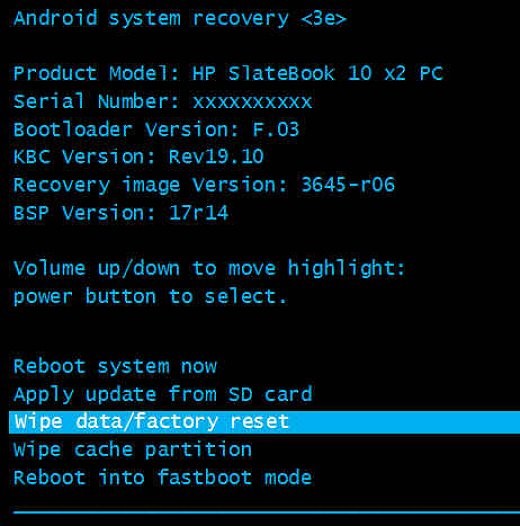
"Fabrika ayarlarına sıfırla"
- Tableti yeniden başlat.
Fabrika ayarlarına sıfırlanırken, tüm tablet verileri silinir. İstisna sadece hafıza kartında saklanan bilgilerdir.
IOS
İOS'ta çalışan gadget'lar çok daha şanslı, virüs sistemi tamamen engellemiyor, bir gasp mesajı sadece açılır pencere olarak görünüyor. Silmek için şu şemayı izlemeniz gerekir: “Ayarlar” → tarayıcı menüsü → “Site geçmişini ve verilerini temizle”.
Bootloader bootloader kilidini açmak, kök hakları nasıl elde edilir
Aşağıda açıklanan tabletin kilidini açma yöntemlerinin çoğu kök erişimi olmadan gerçekleştirilemez. Bu nedenle, bir parola unutulursa yapılacak ilk şey, önyükleyicinin veya önyükleyicinin kilidini açmaktır.
Talimatları takip et:
- Android SDK geliştirici sitesinden ve USB sürücüsünden indirin;
- Tableti İleri ile bilgisayara bağlarız, yolu takip ederiz: “Telefon hakkında” → “Yapı numarası” → şimdi bir geliştiricinin rolünü oynadığınıza dair bir bildirim görünür → “Ayarlar” → “Geliştiriciler İçin” → “Hata Ayıklama” → “USB Hata Ayıklama”;
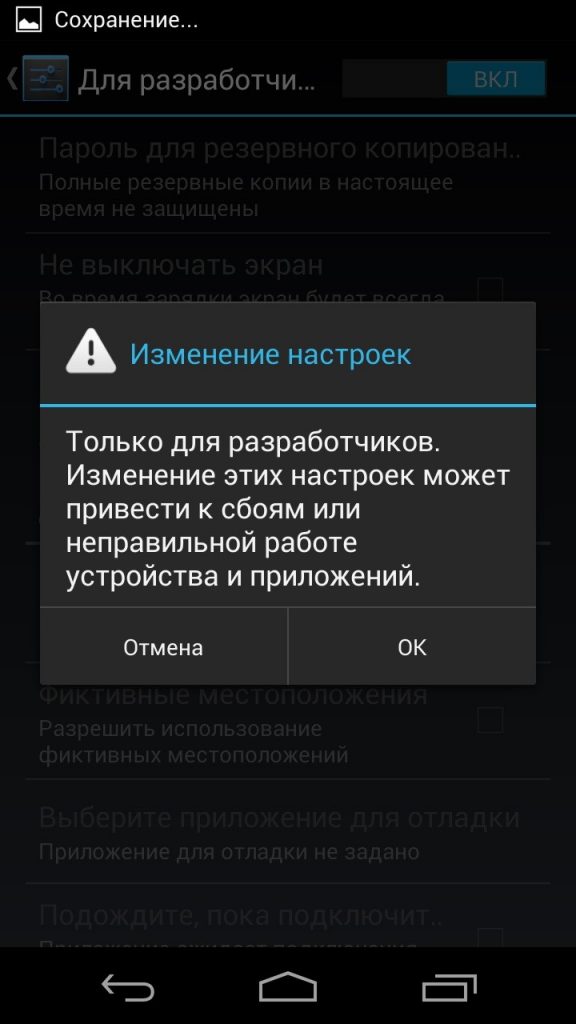
“Kök haklarını edinme bildirimi”
- Kilit açma kodunu alıyoruz. Geliştiricinin sitesi, her model için bu işlemin ayrıntılı bir açıklamasına sahiptir;
- Fastboot modunu etkinleştiriyoruz (güç tuşu + ses kısma kombinasyonu);
- Android SDK dizinine gidiyoruz → platform araçlarına sağ tıklayın → “Komutları aç” → kilit açma kodunu girin → işlem bitene kadar bekleyin.
Şifrenizi unutursanız tabletinizin kilidini açma yolları
Şifrenizi unuttuysanız, tabletinizin kilidini açmanın ana yolları aşağıdadır. Bunlar farklılık gösterir:
- Zorluk derecesi;
- Cihazda saklanan bilgilere zarar vermeme imkanı.
Google hesabı üzerinden
Bu seçenek, erişim sorunlarını çözmek için en uygun seçenektir. Aşağıdaki şablona göre devam etmeniz gerekir:
- Parolayı 5 kez yanlış girin;
- “Deseninizi mi unuttunuz?” Mesajı görünüyor. Tıklamanız gerekiyor;
- Google hesabından kullanıcı adını ve şifreyi belirtin;
- Kilit açma talimatları içeren bir mesaj postaya gönderilecektir.
SIM kartı takın
Tabletin işlevselliği bir SIM kart kullanmanıza izin veriyorsa, bu ciddi bir güvenlik deliğidir. Erişimi geri yüklemek için kullanılabilir. Yuvaya bir SIM kart takmak ve başka bir numaradan çağrı almak yeterlidir. Görüşme sırasında "Ayarlar" a gidin ve kilidini açın.
Ne yazık ki, en son modellerde bu özellik elendi.
ADB Run'ı yükleyin
Bu yöntem ancak kök hakları elde edildikten sonra alınabilir. Özü, şifre bilgisi içeren anahtarları kaldırmaktır:
- tuşu - ekranın grafik kilidini açmak için;
- anahtar bir metin kodudur.
Önyükleyicinin kilidini açtıktan sonra aşağıdakileri yapın:
- Tablet USB üzerinden bilgisayara bağlanır, haklar alınır. Şimdi “Başlat” düğmesine tıklayın ve menünün alt satırına cmd yazın ve Enter'a basın;
- Görünen pencerede ADB klasörünün yolunu belirtin:
- grafik anahtarı için - adb shellrm /data/system/gesture.key;
- metin şifresi için - adb shellrm /data/system/password.key;
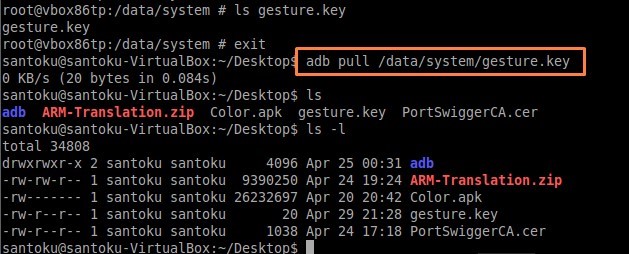
“ADB klasörünün yolunu kaydetme örneği”
- Dosyayı silme niyetinizi onaylayın.
Sistemi fabrika ayarlarına sıfırlama
Başka bir şey yardımcı olmadığında, sıfırlama işlemi sorunu çözmelidir. Kullanırken, tablette depolanan tüm veriler kaybolur. Fabrika ayarlarına sıfırlamaya Sert Sıfırlama denir. Talimatları takip et:
- Gadget'ı Kurtarma moduna getirin (2 tuşu basılı tutun: sıfırlama + ses açma ve uygun öğeyi seçme);
- Görüntülenen menüden, veri fabrika ayarlarına sıfırla'yı seçin;
- Seçimi onaylayın.
Reflash cihazı
Kurtarma moduna geçemezseniz, reflash tablet. Bunu yapmak için ihtiyacınız olan:
- Modelinizin geçerli ürün yazılımı sürümünü üreticinin resmi web sitesinde bulabilirsiniz;
- Gadget'ı bilgisayara bağlayın ve önceden indirilen işletim sistemini çalıştırın.
Yeni bir işletim sistemi bulma ve kurma işlemi sizin için karmaşıksa, her zaman servis merkezlerinin uzmanlarıyla iletişime geçebilirsiniz.
Gördüğünüz gibi, tabletin kilidini açmak için birçok seçenek var, asıl şey panik yapmak ve size uygun olanı bulmak değil.
 Tablet neden kapatıldı ve açılmıyor
Tablet neden kapatıldı ve açılmıyor  Arabadaki bir tablet için bir tutucu nasıl seçilir
Arabadaki bir tablet için bir tutucu nasıl seçilir  Korumalı tabletlere ve koruyucu filmlere genel bakış
Korumalı tabletlere ve koruyucu filmlere genel bakış  Korumalı tabletlere ve koruyucu filmlere genel bakış
Korumalı tabletlere ve koruyucu filmlere genel bakış  Tablet neden başlamıyor?
Tablet neden başlamıyor? 

